Chrome浏览器数据同步失败问题解决方法
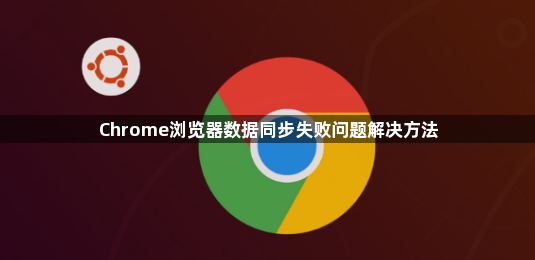
1. 手动触发同步:在Chrome浏览器的右上角,找到Google账户的头像图标,点击头像旁边的同步图标(通常是一个云朵形状的图标),选择“立即同步”。这将手动触发Chrome与Google服务器的同步操作,尝试解决同步失败的问题。
2. 关闭并重新开启同步功能:在Chrome浏览器中,点击右上角的三个点图标,选择“设置”。在左侧菜单中,找到并点击“同步和谷歌账户”。在“同步”部分,关闭“同步所有数据”开关,等待片刻后,再重新打开该开关,开启同步功能。
3. 检查网络连接:确保设备连接到稳定的网络,因为数据同步需要良好的网络支持。如果网络不稳定或存在限制,可能导致同步失败。可以尝试切换网络环境,如从Wi-Fi切换到移动数据,或者更换其他可用的Wi-Fi网络。
4. 检查Google账户:确认你的Google账户在其他设备上是否能正常同步书签或其他数据,以排除账户本身的问题。如果账户在其他设备上也无法正常同步,可尝试重置账户密码或联系Google客服寻求帮助。
5. 清除浏览器缓存:过多的缓存数据可能会影响同步功能。在Chrome浏览器中,点击右上角的三个点图标,选择“更多工具”,然后点击“清除浏览数据”。在弹出的窗口中,选择要清除的数据类型和时间范围,然后点击“清除数据”。
6. 更新Chrome浏览器:确保你使用的是最新版本的Chrome浏览器,旧版本可能存在一些已知的同步问题。可以在浏览器的设置中检查更新,或者访问Chrome官方网站下载最新版本。
